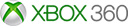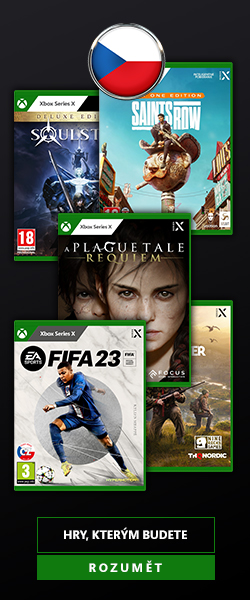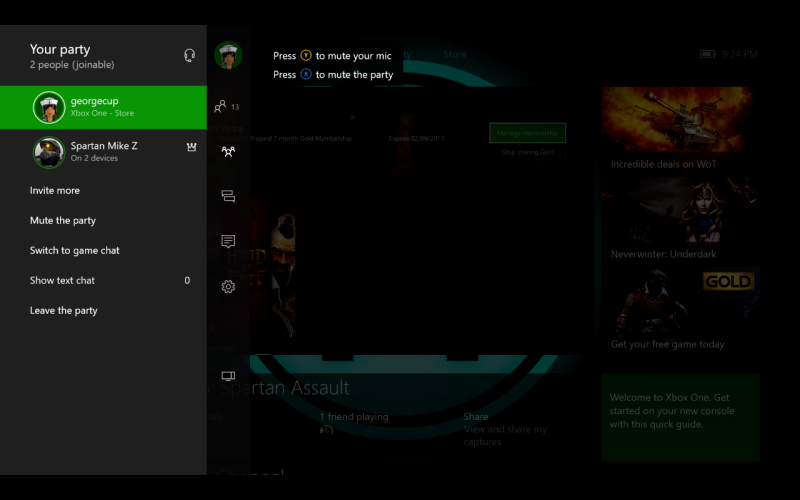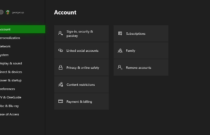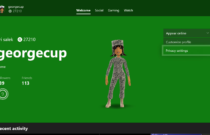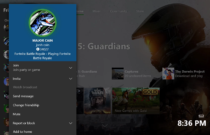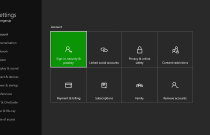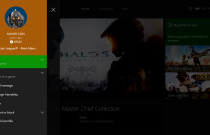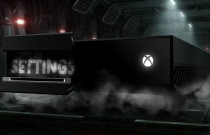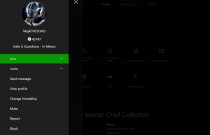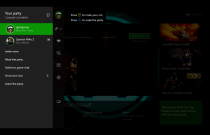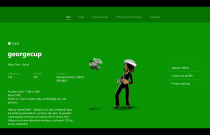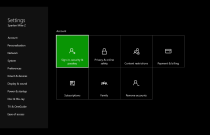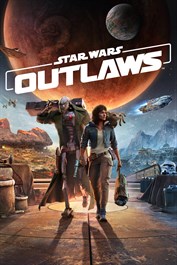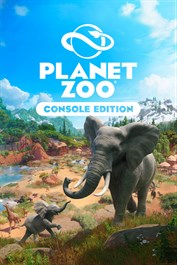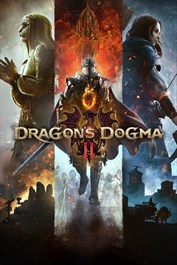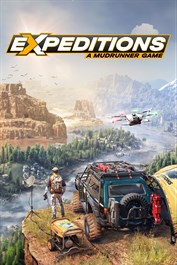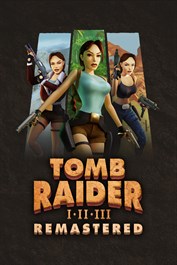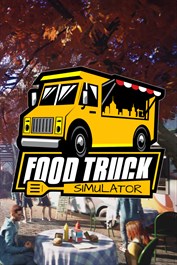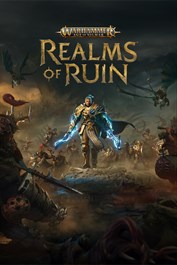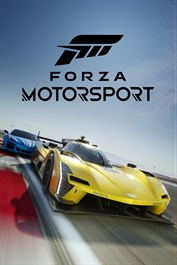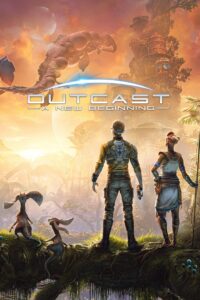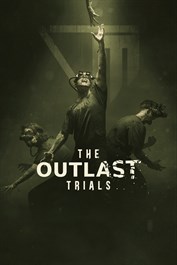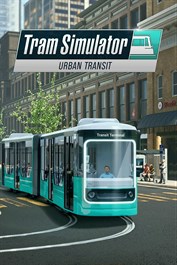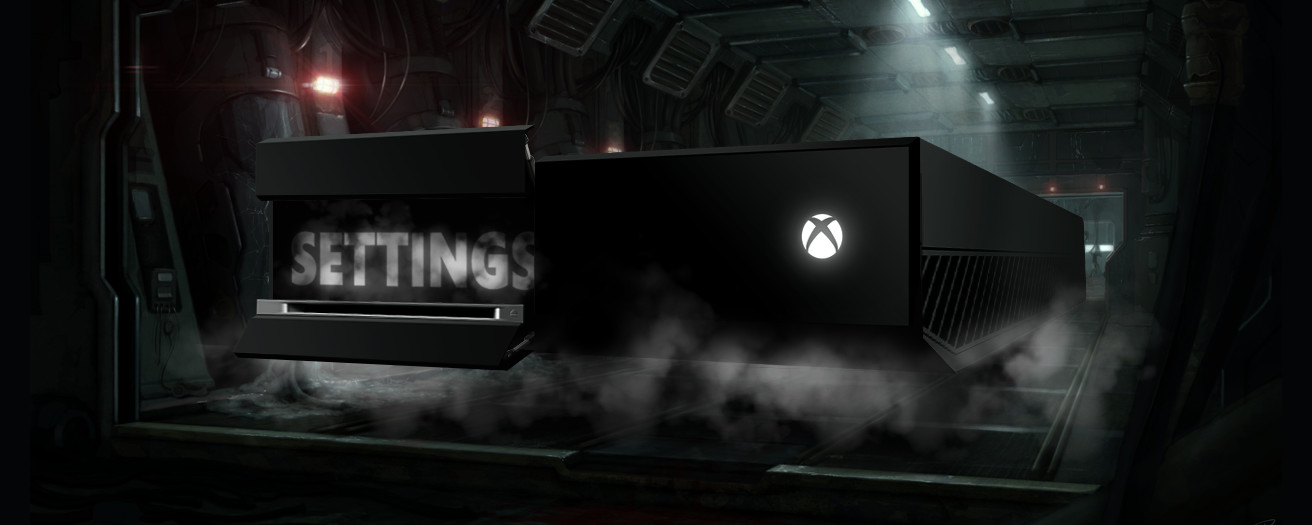
XBOX ONE – Settings, Editace profilu, Profil vašeho přítele a Party
Dnes opět pokračujeme v našem Xbox ONE manuálu a tentokráte se podíváme do nastavení konzole (Settings), probereme editaci profilu, prohlížení kamarádova profilu a také si osvětlíme funkci party.
Settings
Konzole Xbox ONE je vytvořena pro snadné hraní bez zbytečného nastavování a dolaďování jako u PC. Není ovšem na škodu navštívit nastavení (Settings) a případně si jej přetvořit k obrazu svému. Dostanete se do něj velmi rychle, stačí otevřít Guide menu a přes System otevřít Settings. Bystřejší si již všimli, že se zde nachází i jméno přihlášeného profilu, neboť nastavení se nyní provádí na konkrétní profil a každý člen rodiny jej může mít jiné, ačkoliv některé položky jsou vázané na konzoli (např. lokace).

Account
Sign-in, security & passkey – v této části máte možnost měnit vaše bezpečnostní nastavení, vytvořit si vlastní kód (passkey) na operace s konzolí, odstranění informaci vašich přihlašovacích údajů spjatých s Kinectem (Remove my Kinect Sign-in data) přečíst dokumenty ohledně podmínek používání Live a zásad zabezpečení. Užitečnou věcí je Instant Sign-in, díky které se váš učet automaticky přihlásí na Live se zapnutím konzole.
Linked social accounts – pro synchronizaci vašeho MS účtu s Facebook a Twitter účtem.
Privacy & online safety – Jestliže hledáte Rodinné nastavení, tak jste na správném místě.
Content restrictions – další část bezpečnostního nastavení, tahle je pro přístup k obsahu a stažení či založení nového účtu, pokud je přihlášen Quest (host) účet.
Payment & billing – možnosti vaší platby (kreditka, PayPal) na Live a zadání fakturační adresy.
Subscriptions – přehled všech vašich předplacených služeb (Gold členství, EA Access atd.) a detaily o nich.
Family – další část Rodinného nastavení, kde můžete přidávat ostatní Microsoft účty do rodiny, pro editaci obsahu, ke kterému vaše děti nemají přístup
Remove accounts – jak název napovídá, jedná se o mazání účtů v konzoli (nikoliv na Live).
Personalisation
My profile – tato položka složí pro editaci vašeho profilu
My color & background – customizace pozadí (jako tapetu můžete použít jakýkoliv obrázek, včetně obrázku achievementu) a barvy ikon.
My home Xbox – velice zajímavá položka díky které můžete určit „domácí Xbox“, využití má při sdílení her s kamarádem, pro více informací navštivte náš článek o sdílení her.
Theme & motion – změňte si styl pozadí
Network
tato část slouží pro nastavení sítě, více viz kapitola Připojení k Live.
System
Console info – slouží pro změnu nazvu vaší konzole (ideální pokud ve stejné síti máte více konzolí) a návrat na tovární nastavení (smaže účty, aplikace, hry, save a nastavení. Nemusíme připomínat, že tímto krokem nenastane konec vašeho hraní, když jej omylem použijete. Vše si můžete obnovit z Live).
Updates – updatování konzole a aplikací, během vypnutí Xboxu či na pozdí (pouze hry a appky).
Language & location – nejzajímavější je zde změna lokace, čímž změníte lokaci Store (viz Nakupování na Live) i jazyka hry (pokud daná hra má například češtinu, tak díky nastavení na Czech Republic se vám bude zobrazovat česky). Dál se tu nachází změna jazyka dashboardu a jazykový region, ale náš rodný jazyk zde pořád není. A vybrané země zde mají i výběr jazyka pro hlasové ovládání konzole Kinectem. Poslední možností je jazyková lokace klávesnice.
Time – změna časové zóny a nastavení automatické změny na zimní čas a samozřejmě ukazuje aktuální čas a datum (změna je možná pouze pokud jste offline, jinak se čas koriguje automaticky).
Storage – česky úložný prostor a zde můžete managovat vaše uložené pozice v hrách. Na tomto místě je dobré si připomenout, že save se ukládají do cloudu a tudíž když je smažete z konzole, tak se při dalším přihlášení se synchronizují a můžete hrát tam, kde jste naposledy skončily. Rozděleno na ONE a X360 hry a ještě je zde položka na mazání (zbylé) DLC pro hry, které jste již předtím smazali. Užitečnou funkcí je možnost komprimovat hry a získat tak více místa.
Signed/out content restrictions – omezení přístupu, pokud není nikdo na konzoli přihlášen. Také zde můžete vytvořit přístupový klíč pro hosta, pro zvýšení zabezpečení konzole.
Cortana settings – zapnutí hlasové pomocnice Cortany
Backup & transfer – uložení nastavení, přenos dat (hry a aplikace) pro ostatní konzole v síti a stáhnutí 4K obsahu pro hry (vhodné pokud chcete přejit z ONE S na ONE X).
Display & sound
Tato část je určena pro nastavení audio a video signálu z vaší konzole (pro více informací klikněte na odkazy na naše návody). Ještě se zde nachází sekce Volume, v níž nalezneme Sound mixer (slouží pro vyvážení zvuku mezi přichycenou a hlavní aplikací. Funkce Snap), Chat mixer (vyvážení zvuku mezi konverzací a jinými zvuky) a Setup TV & A/V control (nastavení vstupního HDMI signálu například z receiveru).
Kinect & devices
Kinect – kalibrace revolučního pohybového senzoru Kinect 2.
Devices & accessories – zde najdete veškeré připojené zařízení (hlavně ovladače), také možnost updatování joypadu, jeho přiřazení k aktivnímu účtu, nastavení hlasitosti headsetu a přemapování (softwarová změna) tlačítek na ovladači.
Power & startup
Turn off or restart – softwarové vypnutí či restart konzole. Dále menu pro ovládání připojených zařízení (TV a audio soustava) a velmi užitečná věc v podobě automatického vypnutí po nastavené době nečinnosti.
Power mode & startup – nastavení napájecího modu konzole. Na výběr máme možnost Instant-on a Energy saving.
video provider – preferovaný poskytovatel televizního vysílání. Při vyhledávání obsahu bude právě on přednostně zobrazen.
Preferences
Notifications – pokud vás obtěžují ony „vyskakující upozornění“, tak zde je můžete vypnout či omezit.
Broadcast & capture – nastavení vašeho záznamu z hraní (kvalita, délka, uložiště atd.), vysílaní pro ostatní hráče, jako například poměr zvuku z hry a systemu, zapnutí/vypnutí mikrofonu atd. Povolení, jestli z konzole můžete streamovat video a screenshoty z her.
Broadcasting – nastavení vašeho vysílaní pro ostatní hráče, jako například poměr zvuku z hry a systemu, zapnutí/vypnutí mikrofonu, kvalita videosignálu atd.
Xbox app connections – povolení připojení přes SmartGlass aplikaci, defaultně je povoleno.
Preferred video provider – preferovaný poskytovatel televizního vysílání. Při vyhledávání obsahu bude právě on přednostně zobrazen.
Feedback – zpětná vazba Microsoftu pro vylepšení konzole
Activity feed – možnosti ohledně sdílení vašich aktivit (například dosažené achievemnty)
Idle options – zde můžete změnit nastavení screen saveru
TV & OneGuide
OneGuide – dal by se popsat jako televizní program a už nemusíte kupovat ten v papírové podobě. Bohužel momentálně je v ČR nedostupný, tudíž co běží dnes na Nově, zde nenajdete.
Device control – slouží pro ovládání a zadání připojených zařízení (TV, audio receiver atd.), užitečné při sledování TV signálu
Audio & video – pokud nastanou problémy s vaší audio soustavou, navštivte i tuto nabídku. Ale hlavně je užitečná při příjmu TV signálu.
Troubleshooting – česky by se dala označit jako nápověda. V současnosti pouze v angličtině.
Disc & Blu-ray
Disc – možnost vypnutí, zda se hra či film má automaticky spustit při vožení disku do mechaniky a také funkce playback, která vytváří záložku, abychom mohli sledovat, tam, kde jsme minule skončili.
Blu-ray – vybrání preferovaného jazyka pro menu, zvukovou stopu a titulky, opět marně budete hledat češtinu, ovšem přehrávání filmů to nijak neovlivňuje), a dále Dolby Digital dynamic range control (upravuje hlasitost, aby byla stejná ve všech scénách včetně těch akčních), služby DB Live (přístup k dalším funkcím a obsahu) a vymazaní mezipaměti určené pro BD disky (žádný strach pokud se náhodou zaplní, konzole vás sama požádá o její vymazání).
Ease of access
Narrator – lidově se mu říká „kecálek“ a jedná se o hlasového pomocníka, co předčítá všechny texty.
Magnifier – lupa, pro zvětšení obrazu. Lze aktivovat a používat joypadem (stisknout a podržet Guide tlačítko do doby než joypad zavibruje a poté zmáčknout Wiev tlačítko. Pravou spouští přibližujete, levou oddalujete a levým analogem posunujete. Ukončení B tlačítkem), tak i klávesnicí (<Windows> a <+> pro zvětšení, <Windows> a <+> pro zmenšení, <Windows> a šipka pro posun a konečně ukončení <Windows> a <ESC> ).
Closed captioning – nastavení velikosti, stylu, barvy a podsvícení titulků (u DVD, Blu-ray a videí z Live), stejně jako jejich vypnutí/opětovné zapnutí.
High contrast – jestliže chcete zvětšit kontrast dashboardu a tím snáze rozlišit položky a text, jste na správném místě. Platí pro celou konzoli, nikoliv pouze pro váš účet.
Controller – nelibí se vám rozložení rozložení ovládacích funkcí na joypadu a jak naschvál to hra neumožňuje změnit? Tak v tomto případě využijete tuto možnost. V neposlední řadě se zde nachází funkci Co-pilot, což je zajímavá možnost hraní dvou hráčů v single playeru (např. jeden střílí, druhý ovládá pohyb).
Editace profilu
Je nepovinná, tudíž po prvním spuštění konzole sem prakticky nemusíte zavítat, ale když jej plně vyplníte, každý spoluhráč si o vás udělá představu a bude vědět, s kým má tu čest. Do editace profilu se dostanete i přes System/ Personalisation/ My profile a v něm nacházíme následující záložky:
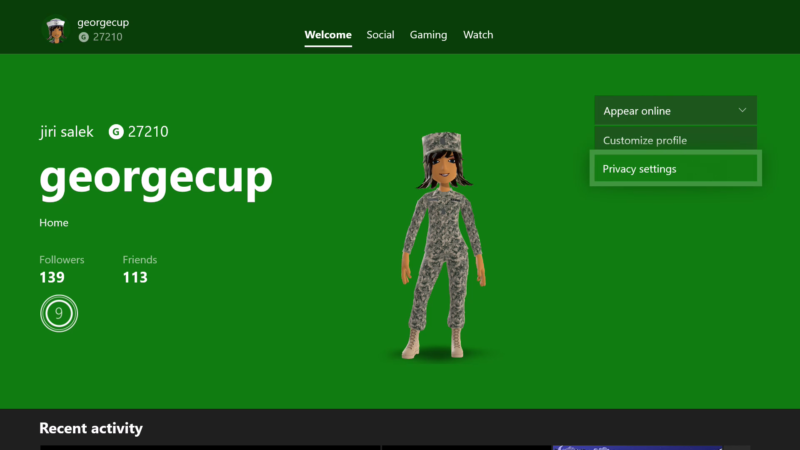
Welcome – Zde se nachází základní informace o vašem profilu, mimo to pak i položky pro jeho customizaci.
Appear offline – tady můžete zvolit, zda budete pro ostatní ve statusu Online či offline.
Customise profile – je určen po editaci vašeho Gamertagu (první změna zadarmo, další se platí), lokace (je to pouze pro informaci hráčů, nemá vliv na změnu regionu) mota a bio, kde můžete napsat pár vět o sobě a vašem životě. Také změnit gamerpicture, nastavit vašeho avatara a změnit barvu pozadí dashboardu.
Privacy Settings – nastavení vašeho soukromí.
Social – tedy obdoba „zdi na Facebooku“. Můžete na ni připnout váš nejnovější achievement, na který jste hrdi, ale také poskytuje volbu napsat něco o vaší momentální náladě. Na rozdíl od záložky Community zde vidíte pouze vaše příspěvky.
Gaming – v této záložce naleznete všechny vaše achievementy, stejně jako gamescore a také vidíte váš progres v jednotlivých hrách. Zároveň se můžete poměřit s přáteli, kdo je jak úspěšný přes nabídku Compare games a vidíte i 3 nejúspěšnější kamarády.
Following & followers – seznam vašich přátel a následovníků. Také lze se rozdělit do několika skupin: Přátelé a hry, přátelé, následovníci, blokovaní a ty, co nechcete slyšet (muted). Samozřejmostí je pak prohlédnutí si profilů vašich přátel.
Watch – zde se nachází veškeré videa a obrázky, které jste pořídili během hraní.
Profil vašeho přítele
„Kdo zná své přátele, zná sám sebe“ se tvrdí v jednom čínském přísloví. Pokud chcete poznat své přátele z Live, můžete to udělat nejenom na některém herním setkání, ale také okamžitě přes konzoli. Jsou dvě varianty a to buď přes Following & followers v nastavení vašeho profilu (My profile), kde vidíte kompletní profil kamaráda, včetně jeho přátel, feedu, achievemntů a nahrávek. Je to tedy analogie na My profile. Další možností, velice rychlou a mnohem využívanější neboť ji otevřete přes guide menu. Zde krom gamertagu vašeho přítele, jeho aktuální gamescore a jeho momentální činnost, vidíme:
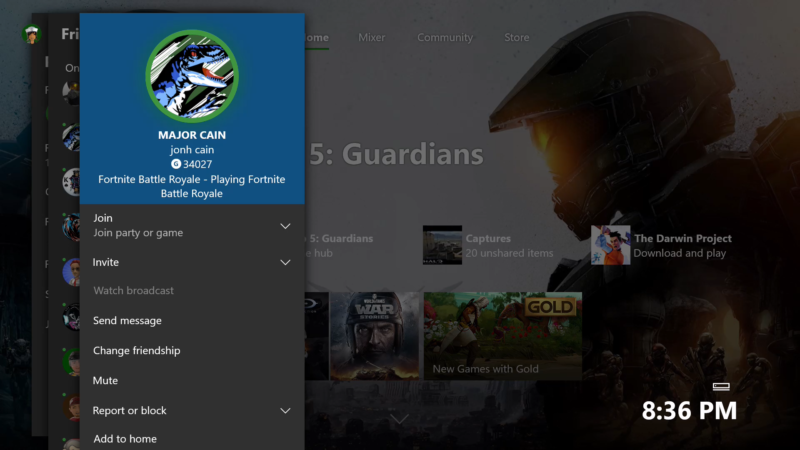
Join (Join party or game) – rozděleno na See whoo in the party, Join party a Join game
See who is in the party – podívejte se, s kým již to je váš přítel v party. Ideální za situace, kdy se s někým nechcete setkat.
Join party – jestliže je už kamarád v jiné party, můžete se přes tuto položku k němu připojit
Join game – připojení se do hry, kterou kamarád momentálně hraje
Invite – po otevření v něm máme na výběr:
Invite to a party – defacto opak Join, kdy naopak vy pošlete pozvánku do party.
Invite to game – zde ho naopak můžete pozvat do hry, kterou hrajte vy
Invite to a club – pošlete mu pozvánku do vašeho klubu
Invite to co-stream – pozvat kamaráda do společného streamingu
Watch broadcast – jestliže váš přítel vysílá přes Mixer, můžete se k němu snadno připojit a sledovat jeho hraní
Send message – nabídka na poslání zprávy
Change friendship – změna statusu přátelství, když například následovníka chcete povýšit na přítele. Také pro vymazání z friendlistu.
Mute – připojili jste se do party, kde je nějaký puberťák, který nemůže zavřít pusu a neustále žvaní nesmysly? Pak není ni jednoduššího, než použít tuto možnost a pak jej už neuslyšíte. Samozřejmě jde kdykoliv zrušit.
Report or block – rozděleno na Report, Block a Can they see my real name?
Report – tahle položka slouží pro nahlášení nevhodného chování (spam, sexuální a rasistické urážky, atd.). Neslouží pro pomstu na člověku, který vás právě porazil v multiplayeru.
Block – blokace člověka, se kterým se již nechcete na Live setkat.
Add to home – toto volbou si jej přidáte do Home záložky, pro rychlejší a snazší přístup
See full profile – podívejte se podrobně na profil vašeho přítele
Party
Je to něco jako herní místnost pro usnadnění multiplayerového hraní s kamarády (všichni tak budou v jednom týmu), kde může být spolu až 16 hráčů, přičemž každý může hrát jinou hru, ale všichni spolu můžou komunikovat. Party lze bud založit nebo se připojit do jiné (zda je již někdo v party vidíte podle toho, že se u něj nachází ikonka „tří hráčů“). Pokud jste již v party a pomocí Guide tlačítka otevřete Party menu, tak zde krom základních údajů, kdo je party leader (u něj je zobrazena královská korunka a má administrátorské práva pro danou party, což obnáší také možnost vyhodit z party osobu, která se chová nevhodně), také odstranit a blokovat), zda je veřejná (joinable) či uzavřená (invite only), seznam připojených spoluhráčů (je možnost si prohlédnout profil nebo pomocí Mute zabezpečit, že jej neuslyšíte, ideální na ukřičené děcka) a jejich aktuální činnosti vidíme také:
Looking for Group – vyhledání a spojení se ze skupinu hráčů, zaměřených na některou z her
Invite party to game – pozvání celé party do hry
Invite party to co-stream – pozvání celé party do streamingu
Party overlay – zapnutí či vypnutí funkce, díky které se vám bude na obrazovce zobrazovat aktivit v party
Configure party overlay – nastavení výše zmíněné funkce
Invite more – pro pozvání dalších hráčů, nyní je možno vybrat i více najednou
Party controls – zde se nacházejí možnosti:
Make the party invite only – tato položka se zobrazuje pouze party leaderovi a určuje, zda je party uzavřená (private) nebo veřejná (joinable, do níž se může připojit kdokoliv).
Mute the party – jestliže nechcete, aby vás spoluhráči slyšeli a zároveň, vy jste je neslyšel, tak jste na správném místě.
Switch to game chat – přepnutí do chatu dané hry.
Show text chat – obdoba hromadného textového chatu, který je určen pouze pro lidi v dané party, a který se po skončení party smaže.
Leave the party – tímto příkazem opustíte party.
Pro rychlé ovládání zvuku, zde pomocí joypadu máme:
X – vypne zvuk party, neuslyšíte tedy spoluhráče a oni neuslyší vás
Y – vypne váš mikrofon, ale vy uslyšíte lidi v party.

Microsoft už nevyvíjí hry pro Xbox One
Všechno krásné jednou končí to samé platí také pro herní vývoj. Původní konzole Xbox One vyšla v roce 2013 a po deseti letech byl ukončen vývoj her od Microsoft studií pro tuto platformu. „Přešli jsme na 9. generaci,“ uvedl pro Axios šéf Xbox Game Studios, Matt Booty a dodal, že hráči na Xbox One budou mít i nadále možnost hrát exkluzivní tituly jako je Forza Motorsport a to prostřednictvím služby...

Microsoft ukončil výrobu konzolí Xbox One
Každý, kdo by si z nějakého důvodu chtěl koupit konzoli Xbox One, by si měl pospíšit do obchodu. Microsoft dnes potvrdil, že již před rokem ukončil výrobu všech konzolí z rodiny Xbox One. Pro upřesnění dodáme, že výroba Xbox One X a Xbox One All-Digital byla ukončena již v červenu roku 2020 a poslední verzí, které se vyráběla byla do konce roku 2020 tak byla Xbox One S. Microsoft se...

Čtvrtý disk ze série videí Seagate od XkoGuru
Abych úspěšně zakončil sérii videí Seagate, ukáži vám poslední disk, který se mi dostal do spárů na otestování. Jedná se o elegantní pevný externí disk, ze série Game Drive o velikosti 4TB. Stejně jako ostatní disky se připojuje pomocí USB kabelu a jeho vlastnosti jsou totožné s ostatními edicemi disků, které jsme tu testovali. Tento má největší kapacitu a lze na něj tak přesunout velké množství her. Moc se mi...

Skleněný ovladač Xboxweb 2021 #Xbox20
Pokud máte kolem sebe zapálené lidi, tak dokážete vymýšlet opravdu zajímavé věci. Xbox letos slaví 20 let a náš web a komunita kolem něj roster a roste od roku 2007. Proto jsme si pro vás připravili několik pohledů do historie. Začneme ovšem tím nejaktuálnějším.

Xbox ONE – manuál
Vítejte v našem návodu, kde vysvětlíme veškeré možnosti Xbox ONE, poodhalíme všechna tajemství této konzole, prozkoumáme její nastavení, uvedeme na pravou míru zažité omyly a zodpovíme i vaše dotazy. O Xbox ONE toho bylo napsáno již hodně, tak snad jedině ve zkratce připomeneme, že se jedná o další herní konzoli od Microsoftu, přímého následovníka Xbox 360. Jelikož se jde o další generaci, jsou i možnosti a výkon ONE o generaci...

Microsoft ukončuje výrobu Xbox One X a digitální Xbox One S
V posledních týdnech už se o tom mluvilo několikrát, ale Microsoft skutečně ukončuje produkci herních konzolí Xbox One X a Xbox One S All-Digital Edition. Nejedná se o velké překvapení, když má letos na podzim dorazit next-gen konzole Xbox Series X a tento rok jen potvrzuje, že se skutečně dočkáme levnější a méně výkonné next-gen konzole (údajně Xbox Series S), která by výkonem zastoupila Xbox One X a dosti možná i digitální...

Xbox One v češtině a slovenštině!
Skutečně je tomu tak! Konzole Xbox One je konečně lokalizována do češtiny. Jestli už startujete svůj stroj, tak vás ještě musíme zadržet, protože zatím je čeština dostupná pouze členy preview programu Xbox Insider, v němž jsou testovány nové funkce. Pochopitelně není lokalizace úplně kompletní, což se ještě snad změní a úplnou dokonalost nečekejte ani při ostrém provozu. Samozřejmě nelze očekávat překlad všech popisků her apod., ale minimálně rozhraní konzole můžeme s další...
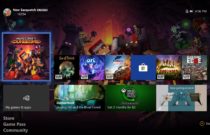
Lepší správa digitálních her s červnovou aktualizací
Možná už vám vaše konzole nabídla nejnovější systémovou aktualizaci, která přináší několik drobných novinek, které jste už dost možná zaznamenali. Týkají se především přehlednosti digitálních her ve vaší knihovně, zviditelnění předplatného a odlišení klubů.